Metro ali sodobne aplikacije, predstavljene z operacijskim sistemom Windows 8, niso bile dostopne iz namiznega okolja. Za zagon aplikacije je bilo treba preklopiti na začetni zaslon, saj Windows 8 uporabnikom ni dovolil ustvariti bližnjic do aplikacij na namizju.
Čeprav Windows 8.1 je bil nekoliko boljši za namizne uporabnike, še vedno mu ni uspelo ustvariti bližnjic na namizju za podzemne aplikacije, nameščene iz trgovine. Medtem ko Windows 8.1 dovolim uporabnikom, da aplikacije pripnejo v opravilno vrstico, ni bilo mogoče imeti bližnjic do programov na namizju.
Z Windows 10 so se stvari močno spremenile. Aplikacije lahko zaženete neposredno iz menija Start in jim spremenite velikost, tako kot tradicionalni programi, razviti za namizno okolje.
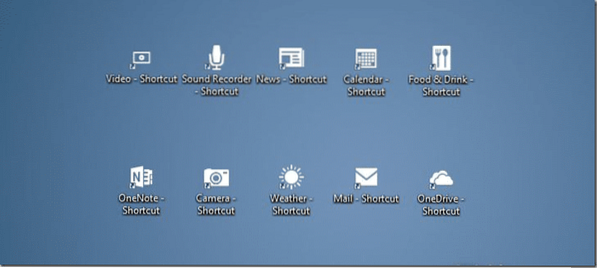
Med igranjem z novim menijem Start v operacijskem sistemu Windows 10 sem opazil, da lahko zdaj na namizju ustvarimo bližnjice do aplikacij brez pomoči tujih pripomočkov. Ne, če z desno miškino tipko kliknete aplikacijo v meniju Start, ne dobite možnosti Pošlji na namizje ali Ustvari bližnjico, vendar lahko sledite spodnjim navodilom in ustvarite bližnjice do svojih najljubših aplikacij Metro, Modern ali Universal na namizju.
Bližnjice na namizju za sodobne aplikacije
OPOMBA: Če ste v sistemu Windows 10 omogočili začetni zaslon, morate vklopiti meni Start, da ustvarite bližnjice na namizju za aplikacije. Če želite vklopiti meni Start, odprite opravilno vrstico in lastnosti navigacije, preklopite na zavihek menija Start in nato počistite možnost Uporabi meni Start namesto zaslona Start, preden kliknete gumb Uporabi.
Korak 1: Odprite meni Start in se pomaknite do aplikacije, ki jo želite imeti na namizju kot bližnjico.
2. korak: Preprosto povlecite in spustite aplikacijo na območje namizja, da ustvarite bližnjico do aplikacije na namizju Windows 10.
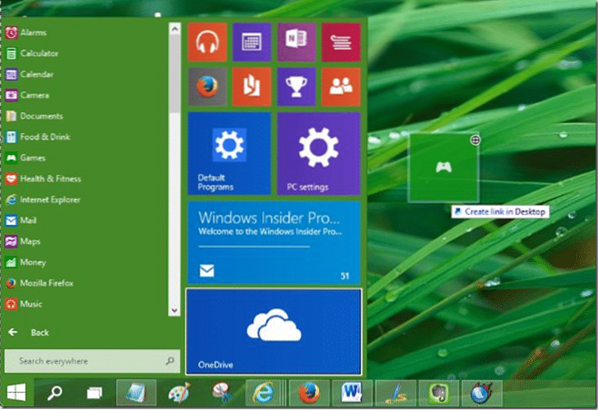
To je to!
Namig: Če želite, lahko to vedenje povleci in spusti izklopi. Za to sledite spodnjim navodilom:
V meniju Start izklopite vlečenje in spuščanje
Korak 1: odprite pogovorno okno lastnosti opravilne vrstice in navigacije z desnim klikom na prazen prostor opravilne vrstice in nato s klikom na Lastnosti.
2. korak: Preklopite na zavihek menija Start, kliknite gumb Prilagodi.
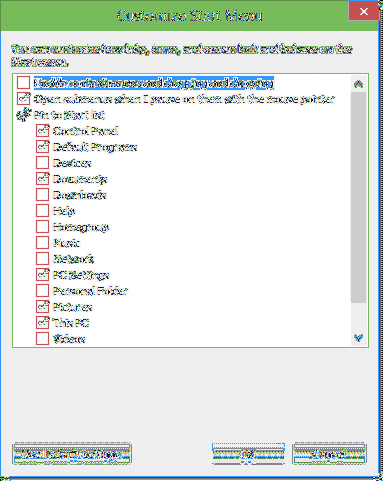
3. korak: Tu poiščite možnost »Omogoči kontekstne menije in povleci in spusti« in počistite isto. To je to!
Ko je v meniju Start izklopljeno vedenje povleci in spusti, ne boste mogli ustvariti bližnjic na namizju za sodobne ali univerzalne aplikacije.
Morda vas bo zanimalo tudi, kako pripeti koš za smeti v opravilni vrstici v priročniku Windows 10.
 Phenquestions
Phenquestions


